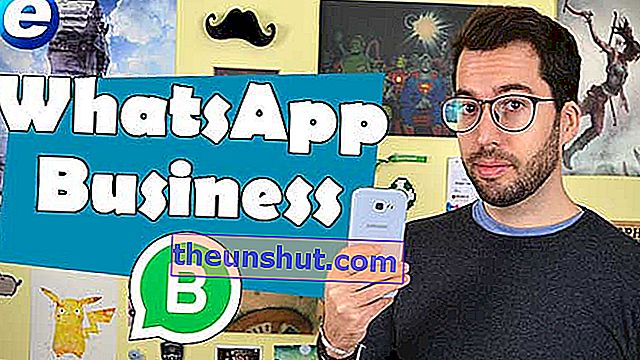I denne videoen snakker vi om WhatsApp Business, eller på spansk: WhatsApp for business , en versjon av WhatsApp-tjenesten med fokus på små og mellomstore selskaper som ønsker å snakke direkte med brukerne. Eller omvendt, slik at brukerne har en direkte måte å løse tvil på og stille spørsmål. Eller til og med for å utføre bestillinger og forespørsler. Alt dette uten å bruke andre nåværende verktøy som JustEat eller Glovo.
Hvordan installere WhatsApp Business
Denne WhatsApp-applikasjonen er for øyeblikket bare tilgjengelig for Android-mobiler. Og den lastes ned som en applikasjon til via Google Play Store. Etter de vanlige trinnene, trenger du bare å søke etter WhatsApp-virksomhet og klikke på Installer-knappen , og vent noen sekunder. Sørg selvfølgelig for at det er en applikasjon opprettet av WhatsApp Inc, og ikke en kopi av de som har sirkulert de siste ukene med det eneste formål å stjele kontaktinformasjon.
Du må huske på at når du bruker WhatsApp Business, vil du ikke kunne fortsette å bruke vanlig WhatsApp. Så vi anbefaler at du tar en sikkerhetskopi av alle meldingene dine før du installerer forretningsversjonen.
Når du er installert, må du bare konfigurere kontoen. Trinnene er de samme som med vanlig WhatsApp. Bare skriv inn et mobiltelefonnummer for å opprette eller knytte WhatsApp Business-kontoen. Vi godtar og fortsetter og gir tillatelse til alle spørsmål som terminalen ber om. Vi bekrefter også at vi nå bruker en WhatsApp Business-konto og lukker den vanlige WhatsApp-kontoen , og fortsetter med installasjonen, som fortsetter med bekreftelses-SMSen. Etter det er det på tide å gjenopprette meldingene hvis vi har en sikkerhetskopi. Og voila, vi kan nå navngi firmakontoen vår på WhatsApp. Velg det godt fordi du ikke vil ha muligheten til å endre det i fremtiden.
Med dette har vi allerede chattene og meldingene klare, men å snakke med dem som en bedrift og ikke bare som en kontakt. Noe som blir varslet til dem gjennom samtalene selv gjennom en enkel blå melding. Så hvis du vil utføre denne prosessen diskret, vil du ha det ganske vanskelig.
Ekstra funksjoner
WhatsApp-virksomheten har sitt eget ikon, med en stor B på. Det er den første forskjellen. Og den har også et design med blå farge og ikke grønn . Men du kan ha individuelle og gruppesamtaler regelmessig. Imidlertid er det interessante med denne applikasjonen i Innstillinger-menyen, gjennom de tre punktene.
Her finner vi menyen Firmainnstillinger , hvor vi kan detaljere profilen til virksomheten vår. Vi kan spesifisere den fysiske adressen til det på en enkel måte, både i bokstav og på et kart, slik at hvem som helst kan konsultere denne informasjonen i WhatsApp-profilen vår. Dette er så enkelt det er. Vi kan også konfigurere andre detaljer som kategorien til selskapet fra en bred liste og en beskrivelse av tjenestene det tilbyr.
Og, viktigst av alt, en detaljert åpningstid og stengetid . Her er det mulig å fange opp en hvilken som helst arbeidsplan gjennom hele uken. Du må bare aktivere den og detaljere åpnings- og stengetid hver dag i uken individuelt.
Til slutt kan du konfigurere opptil en kontakt- e-post og en referanse-webside . All denne informasjonen er synlig for brukere som klikker på profilen vår i en chat.
Videre lar WhatsApp Business deg sjekke bruksstatistikk , selv om det for øyeblikket bare er antall meldinger sendt, mottatt, levert og lest. Noe som trenger enda mer detaljer for å være veldig attraktivt for selskaper, siden det neppe gir vesentlige data.
Mer interessant er meldingsverktøyene . Her kan vi etablere en fraværsmelding slik at ingen mottatt melding blir liggende ubesvart. Bare aktiver og rediger standardmeldingen, der også Emoji-uttrykksikoner kan inkluderes. Det gode er at vi i tillegg kan fastslå når denne fraværsmeldingen returneres til brukeren som kontakter oss: enten alltid, for å sikre at det blir automatisk svar for hver mottatte melding. I en tidsplan som vi tilpasser eller utenfor arbeidstiden som tidligere ble konfigurert i beskrivelsen. Vi velger alternativet vi ønsker og lagrer endringene.
Velkomstmeldinger kan også lagres . Det vil si et første innledende svar for hver kontakt som sender oss en melding. På samme måte må du bare aktivere funksjonen og konfigurere meldingen vi vil levere automatisk.
Endelig er det raske svar s. Med dem kan vi spare mye tid i samtaler. Du må bare angi en melding og en snarvei. Dermed kan vi påberope denne setningen når vi bruker den kroke linjen i en chat, uten å måtte skrive den i sin helhet, selv om den kan redigeres og tilpasses før vi sender den. Selvfølgelig kan vi legge til nye raske svar og tildele dem snarveien vi foretrekker eller som er mer behagelig for oss. Noe veldig nyttig når du alltid spør det samme, og du ikke kan forsømme virksomheten til å svare på disse meldingene.
WhatsApp Business for datamaskinen
Som med vanlig WhatsApp kan forretningsversjonen også brukes på datamaskinen . Du må bare få tilgang til web.whatsapp.com på datamaskinen din og skanne koden som vises på skjermen fra WhatsApp Web-funksjonen på mobilen din. Og voila, her har vi alle samtalene og samtalene til mobilen. For øyeblikket har den selvfølgelig ikke raske svar eller tilgang til WhatsApp-forretningsinnstillingene som er tilgjengelige på mobilen. Men det er mer behagelig når du skriver på et fullt fysisk tastatur og leser på en stor skjerm. I tillegg kan bilder, lydmeldinger og kontakter sendes og mottas.
Det forventes at WhatsApp vil forbedre denne tjenesten for selskaper i fremtiden, når den er implementert over hele verden. I tillegg kan det tilby avanserte betalingsfunksjoner, som til slutt vil være en direkte inntektskilde for WhatsApp. For øyeblikket er tjenesten og verktøyet gratis for små og mellomstore selskaper.